컴퓨터 이미징은 무엇을 의미합니까?
게시 됨: 2022-09-14
이미징은 대기업의 IT 팀에서 네트워크에 연결된 모든 컴퓨터 간에 동일한 운영 체제와 소프트웨어 프로그램을 유지 관리하는 데 사용하는 매우 중요한 프로세스입니다. 또한 컴퓨터 또는 랩톱의 이미지를 생성하면 백업 역할을 하며 이미지 백업이 생성될 당시 존재했던 컴퓨터에서 컴퓨터 데이터를 복구할 수 있습니다. 컴퓨터 이미징과 관련된 추가 정보와 기술에서 이미징이 무엇을 의미하는지 알고 싶다면 이 기사를 계속 읽으십시오. 컴퓨터 이미징에 걸리는 시간 및 기타 관련 문제와 같은 모든 의심을 해결할 것입니다.

내용물
- 컴퓨터 이미징은 무엇을 의미합니까?
- 기술에서 이미징은 무엇을 의미합니까?
- 컴퓨터 이미징은 무엇을 의미합니까?
- 컴퓨터를 이미징하는 데 시간이 얼마나 걸립니까?
- 컴퓨터의 이미지를 어떻게 만들 수 있습니까?
- 하드 드라이브를 이미지화한다는 것은 무엇을 의미합니까?
- 하드 드라이브를 어떻게 이미지화할 수 있습니까?
- 랩톱 이미징은 무엇을 의미합니까?
- 노트북을 어떻게 이미지로 바꿀 수 있습니까?
- 복제 대 이미징 중 어느 것이 더 낫습니까?
- 시스템 이미지는 어떻게 생겼습니까?
- Windows 10 백업이 오래 걸리는 이유는 무엇입니까?
컴퓨터 이미징은 무엇을 의미합니까?
이 기사를 끝까지 읽고 컴퓨터 이미징이 의미하는 바와 이해를 돕기 위해 사진을 사용하여 자세한 방법으로 그렇게 하는 단계를 알아보세요.
기술에서 이미징은 무엇을 의미합니까?
기술의 컴퓨터 이미징은 컴퓨터의 운영 체제, 소프트웨어 프로그램 및 핵심 시스템 서비스를 가져와 다른 컴퓨터에 복제 하기 위해 저장하는 행위를 의미합니다. 컴퓨터의 이미지는 컴퓨터 네트워크 간에 OS를 배포하는 데 필수적입니다. 또한 컴퓨터 이미징이 필요하며 문제가 발생할 경우 컴퓨터 또는 랩톱의 백업을 만드는 데 사용됩니다.
컴퓨터 이미징은 무엇을 의미합니까?
이미징은 기술에서 컴퓨터 운영 체제, 소프트웨어 프로그램 및 핵심 시스템 서비스 의 이미지 또는 복사본을 만드는 프로세스를 의미합니다. 주 컴퓨터 또는 관리 컴퓨터의 이 복사된 이미지를 다른 컴퓨터나 컴퓨터 네트워크에 복제할 수 있습니다. 이 프로세스는 몇 가지 간단한 단계로 OS 배포 절차를 자동화하기 때문에 거대한 컴퓨터 네트워크가 있는 회사의 IT 팀에 유용합니다. 관리자는 배포하기 전에 컴퓨터 이미징 프로그램을 사용하여 원하는 OS가 있는 시스템의 이미지를 찍어야 합니다. 마스터 시스템의 OS는 기본적으로 이미징 프로세스 전반에 걸쳐 복사되어 여러 대상 컴퓨터에 배포됩니다.
컴퓨터를 이미징하는 데 시간이 얼마나 걸립니까?
컴퓨터를 이미징하는 데 필요한 시간은 이미징하려는 하드 디스크의 크기에 따라 다르기 때문에 컴퓨터 이미징에 소요되는 시간 을 예측하는 것은 매우 어렵습니다 . 디스크 크기가 클수록 해당 디스크를 이미지화하는 데 더 많은 시간이 걸립니다. 또한 컴퓨터 이미지 백업 시간은 시스템 속도와 성능에 따라 달라집니다. 그러나 대략적인 생각으로 시스템 속도와 성능이 좋고 데이터가 100GB 이상인 컴퓨터는 이미지 백업을 만드는 데 약 15분이 걸립니다 .
컴퓨터의 이미지를 어떻게 만들 수 있습니까?
컴퓨터 이미지를 생성하는 것은 문제가 발생한 경우 백업 이미지를 생성한 상태로 컴퓨터를 쉽게 복원할 수 있도록 하는 데 필수적입니다. 다음은 Windows 이미지 백업을 사용하여 컴퓨터 또는 랩톱의 이미지를 만드는 방법에 대한 안내입니다.
1. 키보드의 Windows 키 를 누르고 검색 창에 백업 설정 을 입력합니다.
2. 아래와 같이 검색 결과에서 백업 설정 을 클릭합니다.
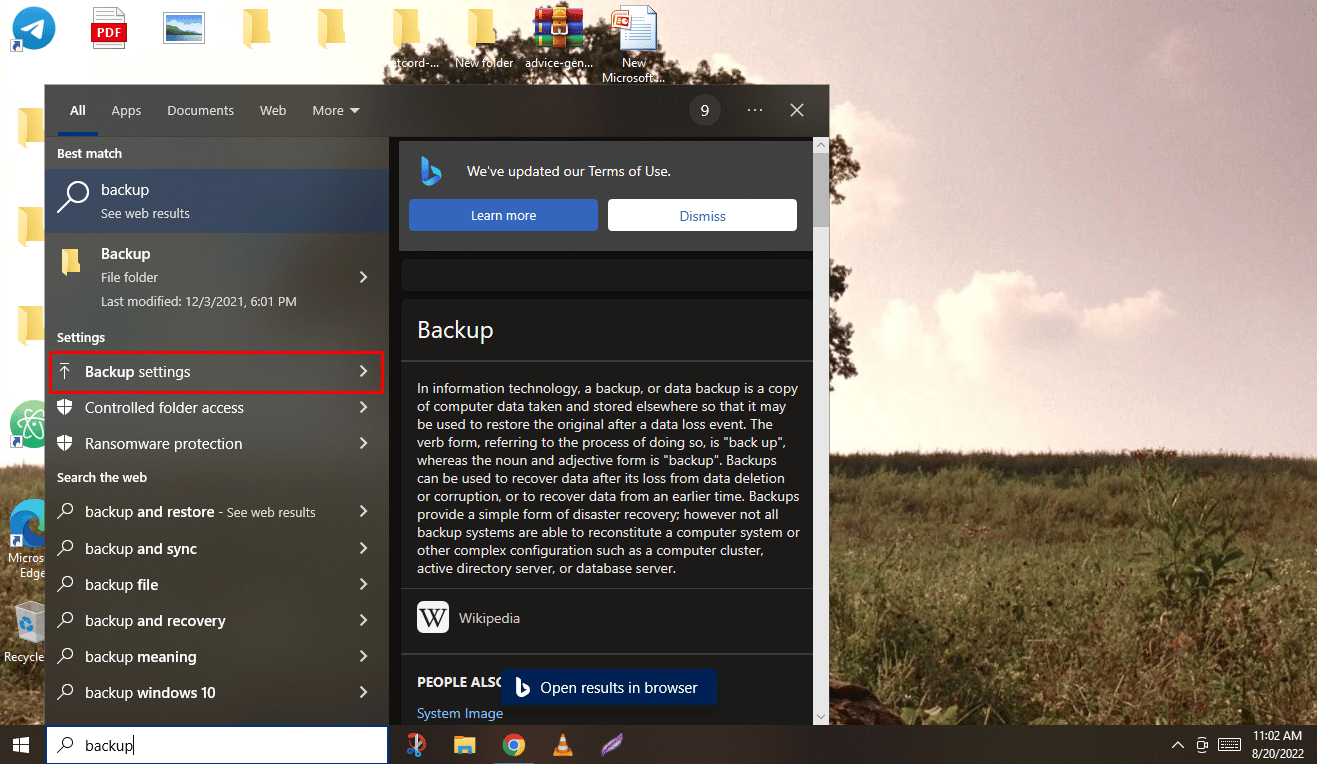
3. 이제 백업 메뉴 에서 백업 및 복원으로 이동(Windows 7)을 클릭합니다.
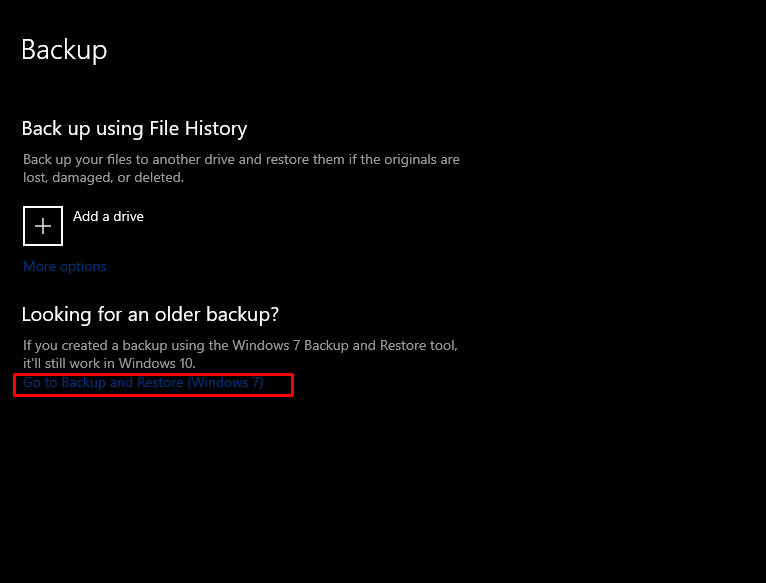
4. 그런 다음 왼쪽 창에서 시스템 이미지 만들기 를 클릭합니다.
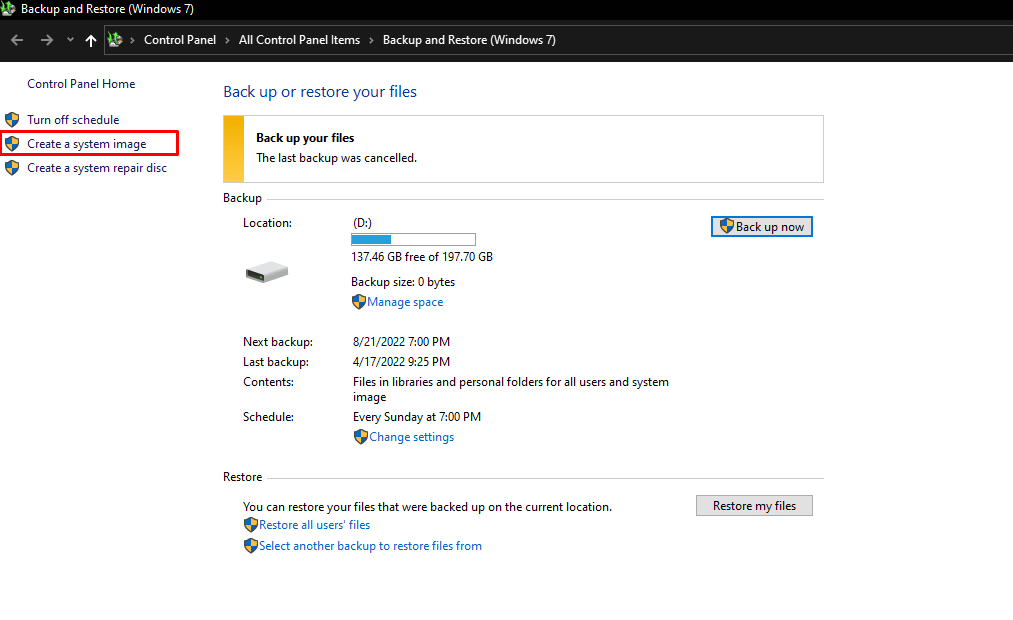
5. Windows 이미지 백업을 생성하려는 하드 디스크 를 선택하고 다음 을 클릭하여 백업 프로세스를 시작합니다.
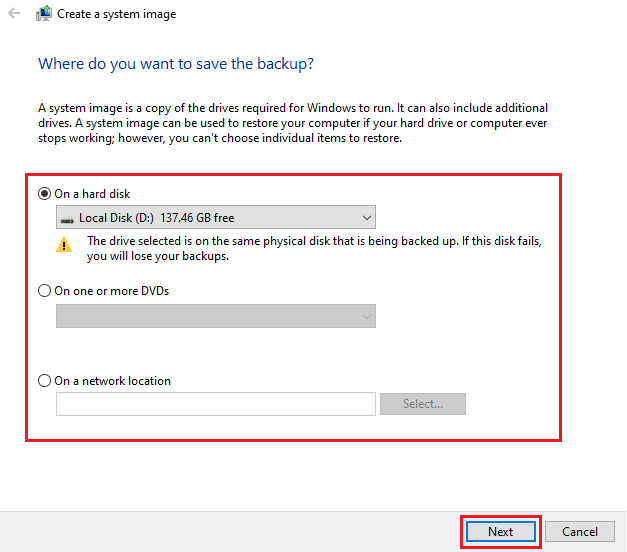
6. 백업할 하드 디스크와 파티션을 모두 선택한 후 다음 을 클릭합니다. Windows가 작동하는 데 필요한 드라이브가 이미 있습니다.
7. 그런 다음 모든 설정을 확인한 후 백업 시작 을 클릭하여 마지막으로 컴퓨터 이미지를 만듭니다.
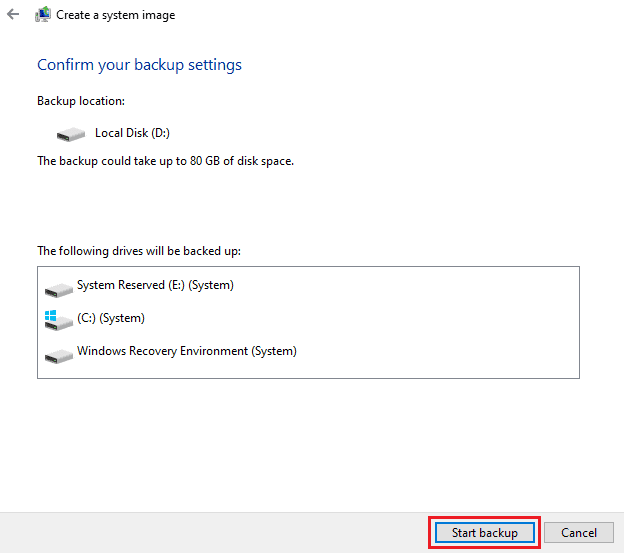
8. 이미징 프로세스가 시작되고 시스템 속도와 장치의 성능에 따라 컴퓨터의 이미지를 완성하는 데 몇 분이 걸립니다.
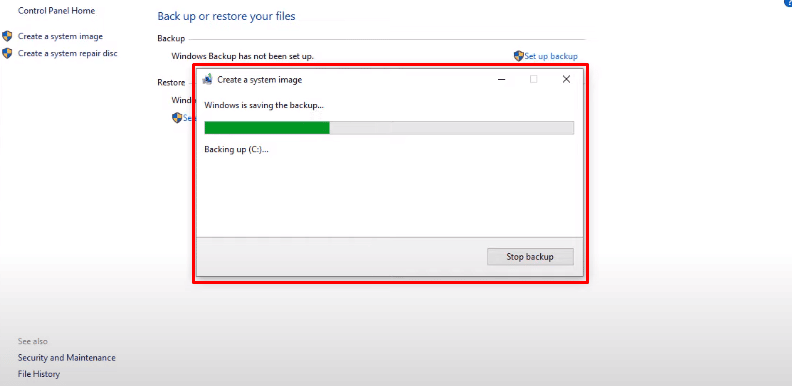
이 단계에 따라 컴퓨터 또는 랩톱의 이미지를 성공적으로 만들 수 있기를 바랍니다. 기술에서 이미징이 무엇을 의미하는지 알아보려면 이 기사를 처음부터 읽으십시오.
또한 읽기 : Steam 게임을 백업하는 방법
하드 드라이브를 이미지화한다는 것은 무엇을 의미합니까?
하드 드라이브를 이미지화한다는 것은 저장 장치의 전체 내용에 대한 정확한 복사본을 만드는 것을 의미하며, 이러한 하드 드라이브를 디스크 이미지라고 합니다. 디스크 이미징을 사용하면 개인 사용자와 회사 모두 이미지가 생성될 당시 컴퓨터에 있던 모든 데이터를 검색할 수 있습니다. 디스크 이미지는 원본 저장 장치의 데이터 및 구조 정보를 정밀하게 복제합니다. 디스크 이미징은 컴퓨터 설정의 구성 단계를 건너뜁니다. 현재 운영 체제, 앱 및 문서를 포함한 이전 하드 드라이브가 완전히 저장되기 때문에 컴퓨터 사용자는 새 컴퓨터에서 모든 설정을 재설정할 필요가 없습니다.

하드 드라이브를 어떻게 이미지화할 수 있습니까?
USB Pendrive 또는 하드 디스크와 같은 하드 드라이브 또는 외부 저장 장치의 이미지를 생성하려면 PassMark ImageUSB, Roadkil의 DiskImage 또는 USB Image Tool과 같은 타사 응용 프로그램 이나 다음 작업을 수행하는 기타 소프트웨어를 사용해야 합니다. 컴퓨터에 외장 하드 디스크의 이미지를 생성합니다. 다음은 하드 드라이브를 이미지화하는 방법을 보여주는 가이드입니다.
1. 컴퓨터에 외장 하드 디스크의 이미지를 생성할 수 있는 다음 타사 응용 프로그램 을 다운로드하고 실행합니다.
- 패스마크 이미지USB
- 로드킬의 DiskImage
- USB 이미지 도구
참고 : 이 가이드에서는 데모 목적으로 Roadkil의 DiskImage를 사용했습니다.
2. 이미지 저장 옵션을 클릭하여 Readkil 애플리케이션의 이미지 저장 탭으로 전환합니다.
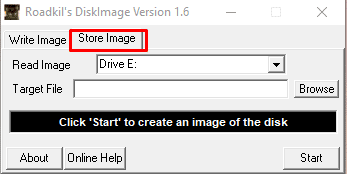
3. 이미지 읽기 드롭다운 메뉴에서 이미지를 생성하려는 외부 하드 디스크 또는 원하는 하드 디스크 를 선택합니다.
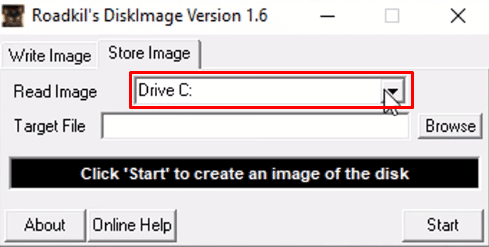
4. 이제 대상 파일 필드에서 브라우저 옵션을 클릭하여 원하는 하드 디스크에서 생성된 이미지를 저장할 원하는 위치 를 선택합니다.
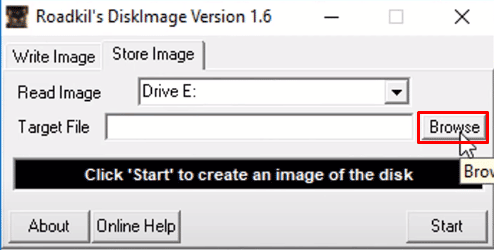
5. 모든 설정을 마친 후 시작 을 클릭하여 최종적으로 이미지를 생성합니다.
참고 : 상상하는 하드 디스크의 크기와 컴퓨터 또는 랩톱의 시스템 속도 및 성능에 따라 몇 분이 소요됩니다.
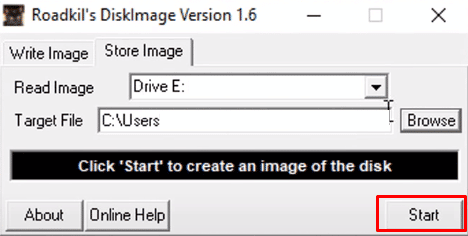
다음 단계에 따라 백업을 성공적으로 생성하셨기를 바랍니다.
더 읽어 보기: 안드로이드 폰 데이터를 백업하는 10가지 방법
랩톱 이미징은 무엇을 의미합니까?
랩톱을 상상한다는 것은 랩톱의 운영 체제, 소프트웨어 프로그램 및 핵심 시스템 서비스의 이미지 또는 복사본을 만드는 것을 의미합니다. 기본 컴퓨터 또는 관리 컴퓨터의 이 복사된 이미지를 다른 랩톱 또는 랩톱 네트워크에 복제할 수 있습니다. 이 프로세스는 이미지가 생성될 때 랩톱에 있던 모든 데이터를 검색하는 데 사용할 수 있는 Windows 이미지 백업을 생성할 수 있기 때문에 유용합니다.
노트북을 어떻게 이미지로 바꿀 수 있습니까?
다음은 Windows 이미지 백업을 사용하여 노트북의 이미지를 다시 만드는 방법에 대한 가이드입니다.
1. 키보드의 Windows 키 를 누르고 백업 설정 을 검색합니다.
2. 백업 메뉴에서 백업 및 복원으로 이동(Windows 7) 을 클릭합니다.
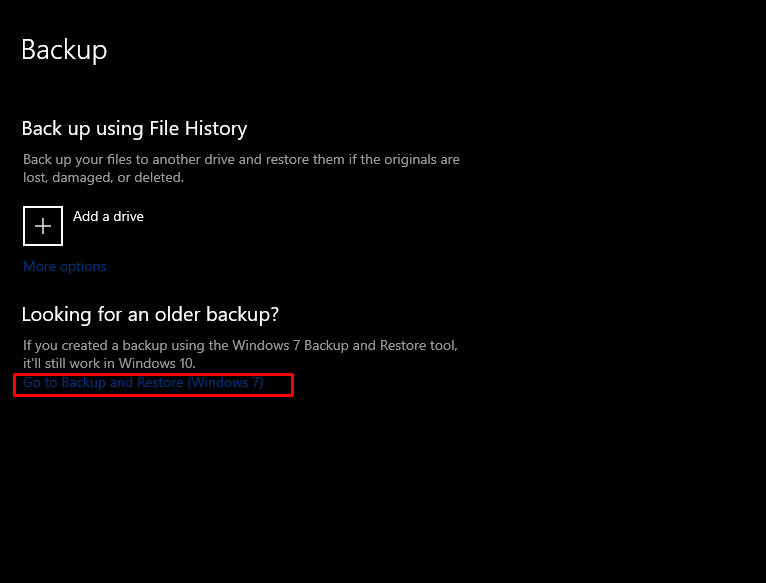
3. 그런 다음 시스템 이미지 만들기 > Windows 이미지 백업을 만들려는 하드 디스크 를 클릭합니다.
4. 다음 을 클릭하여 백업 프로세스를 시작합니다.
5. 다음 > 백업 시작 을 클릭하여 컴퓨터 이미지를 만듭니다.
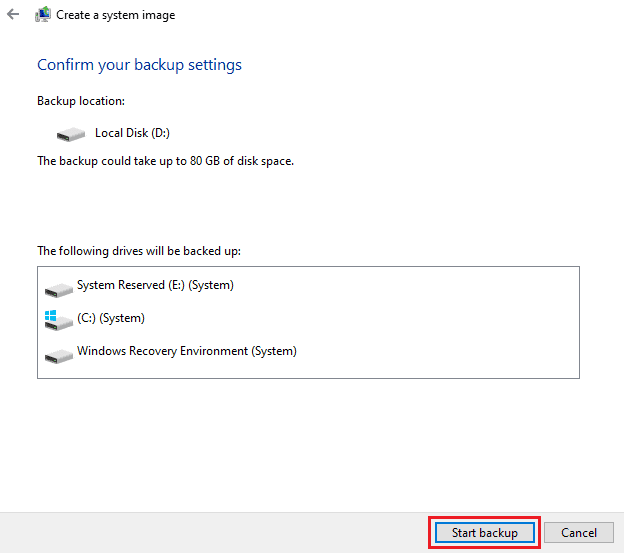
이미징 프로세스가 시작되어야 합니다. 장치의 시스템 속도와 성능에 따라 컴퓨터 이미지를 완성하는 데 몇 분 정도 걸립니다.
더 읽어 보기: Google 크롬에서 북마크 백업 및 복원
복제와 이미징 중 어느 것이 더 낫습니까?
복제와 이미징 모두 고유한 장점과 단점이 있으며 사용 사례에 따라 어느 것이 더 나은지에 따라 다릅니다 .
- 복제는 빠른 백업을 위한 더 나은 옵션이지만 이미징은 더 많은 백업 대안을 제공합니다.
- 이미징 압축 기능은 인프라에 가장 도움이 되는 위치에 사진을 저장할 수 있도록 스토리지 요구 사항을 낮추는 데 도움이 됩니다.
- 클론 생성은 이미징과 달리 수동이므로 이미징보다 장치에서 더 많은 공간을 차지합니다.
- 이미징의 주요 문제는 단순히 이미지 파일을 하드 드라이브에 끌어다 놓고 바로 사용할 수 없다는 것입니다.
시스템 이미지는 어떻게 생겼습니까?
시스템 이미지는 컴퓨터의 운영 체제, 소프트웨어 프로그램 및 핵심 시스템 서비스가 포함된 시스템 하드 드라이브의 모든 데이터가 있고 비트 단위로 복사된 디스크 이미지 파일 유형의 파일을 포함하는 단순한 폴더 처럼 보입니다.
Windows 10 백업이 오래 걸리는 이유는 무엇입니까?
Windows 10 백업이 오래 걸리는 이유는 다음과 같습니다.
- 느린 네트워크 연결 도 백업 속도 저하의 원인이 될 수 있습니다.
- 생성하려는 Windows 백업은 선택한 백업 유형과 복제해야 하는 데이터 양에 따라 다릅니다. 데이터가 많을수록 백업에 더 많은 시간이 걸립니다 .
- 또한 대상 하드 드라이브가 느린 USB 포트에 연결되어 있으면 백업 속도가 느려질 수 있습니다.
- 때때로 중복 데이터의 백업을 생성하면 백업 도 표시되므로 백업하기 전에 파일에서 데이터 중복 제거를 수행하면 이러한 문제를 방지하는 데 도움이 됩니다. 일부 시스템에는 백업이 필요하지 않은 콘텐츠의 약 90%가 있습니다.
추천 :
- PS4에서 오프라인으로 부팅하는 방법
- 도토리 계정이 손실되는 이유는 무엇입니까?
- Windows, Linux 및 macOS를 위한 20개 이상의 최고의 Rufus 대안
- Google 드라이브에서 iPhone으로 Whatsapp 백업을 복원하는 방법
이 간단한 가이드를 통해 컴퓨터 이미징에 대한 모든 것과 기술에서 이미징이 의미하는 바를 모두 알게 되었기를 바랍니다. 기사를 작성하기를 원하는 다른 주제에 대한 질문이나 제안을 알려주십시오. 우리가 알 수 있도록 아래 의견 섹션에 드롭하십시오.
